この記事はWindows向けです。Macの方は以下の記事をどうぞ。
こんな画面を見たことありませんか?
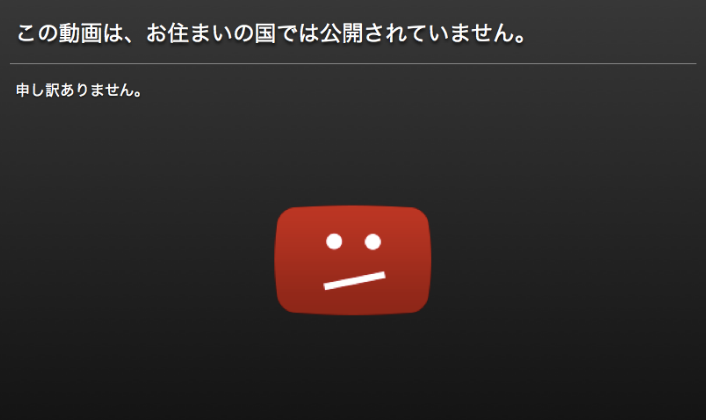
このメッセージはあなたが再生しようとした動画が、著作権などの理由により国内限定の設定になっている場合に発生するのですが、Youtube、Netflix、Amazonプライム、dTVを常に愛用している私たちにとってはこれはとーっても辛いです。
日本人なのに日本の動画が見れないなんて、、、と思ったことがあるのはきっと私たちだけではないと思います。
今日はこの問題をVPN接続を使用して簡単に解決してくれる「SoftEther VPN Client」というソフトをご紹介します。
この素晴らしいソフトは筑波大学がなんと無償提供してくれています。
VPNというのは、バーチャルプライベートネットワークの略で、離れたところからも特定のネットワークにアクセスできる仕組みのことです。例えば、実際は家にいるんだけどVPNを使用することで会社内から接続しているよ、と認識させてあげることもでき、会社のネット環境じゃなきゃできない仕事も家で出来るようになる…。とかですね。
会社などではよく使われているVPNですが、今回やろうとしているのは、このVPNの仕組みを使って実際はブラジル(海外)にいるんだけども日本から接続していると動画サイトに認識させてあげようということです。
もちろん違法ではありませんので、安心してください。
会社などではよく使われているVPNですが、今回やろうとしているのは、このVPNの仕組みを使って実際はブラジル(海外)にいるんだけども日本から接続していると動画サイトに認識させてあげようということです。
もちろん違法ではありませんので、安心してください。

ネットでVPNサーバーと検索するとたくさん無料のものが出てきます。しかし!そういったいわゆる野良VPNはセキリティが甘いので危険です。必ず安心できるものを使用しましょう。となると通常は有料サービスですが、筑波大学では試験的に安全なVPNサーバーを無料で公開してくれています!どうかこれからもやめないでください、毎日本当にお世話になっております!!
目次
接続までの流れ
これからやるのは、
①SoftEther VPN clientというソフトをパソコンにインストール
②ソフトから筑波大学が公開している日本のサーバー*へ接続
これだけです。
*サーバー = パソコンだと思えばOK!
では実際にひとつずつやってみましょう。
①SoftEther VPN Clientのインストール
まずは、SoftEther VPN Client のインストール (最初の1回だけこれが必要です)
VPN Gate Client プラグインが付属された SoftEther VPN Client をダウンロードします。下にリンクを貼っておきます。
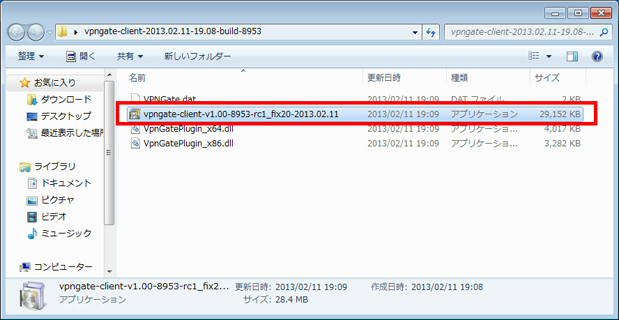
ダウンロードした ZIP ファイルをデスクトップ上などの適当な場所に展開してください。すると、上記のようにセットアッププログラムといくつかの DLL ファイルが展開されます。
「vpngate-client-」という名前で始まるセットアッププログラムを起動し、画面の指示に従ってインストールを行います。
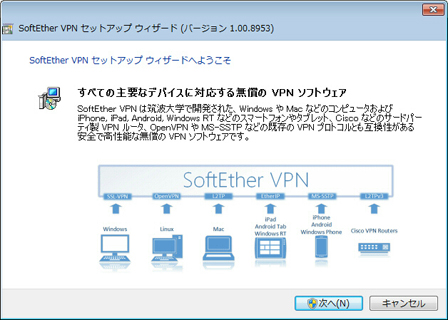
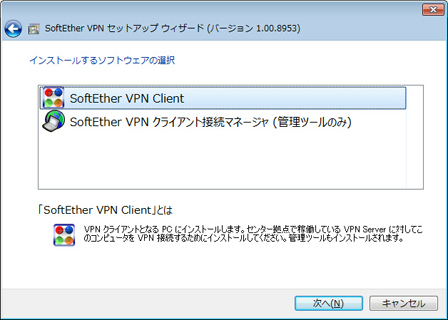
セットアップウィザードが起動します。「インストールするソフトウェアの選択」画面では「SoftEther VPN Client」を選択してください。
インストールが完了すると、デスクトップに SoftEther VPN Client のアイコンが作成されます。
これでインストールは完了です!
②実際にVPN接続をしてみよう!
ソフトがインストールできたら、早速VPN接続をしていきましょう。
VPN Gate Client の起動と VPN Gate サーバーへの接続
デスクトップに作成された SoftEther VPN Client のアイコンをクリックし、VPN クライアント接続マネージャを起動します。
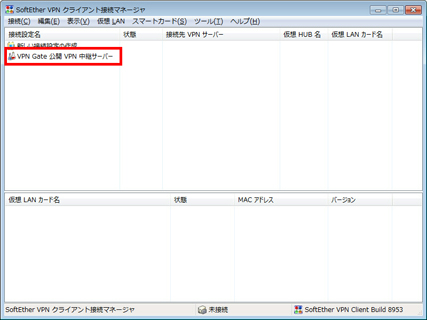
VPN クライアント接続マネージャには、上図のように「VPN Gate 公開 VPN 中継サーバー」というアイコンが登録されています。このアイコンをダブルクリックしてください。
もし何らかの注意書きメッセージが表示された場合は、表示されている内容に従ってボタンをクリックしてください。
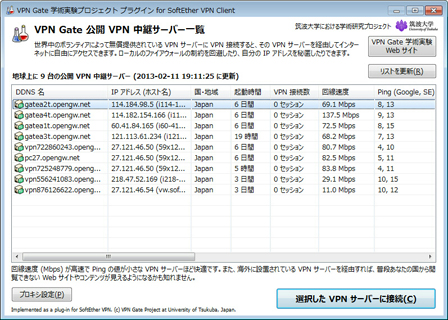
「VPN Gate 学術実験プロジェクト プラグイン for SoftEther VPN Client」が起動します。
この画面には、現在稼働中の VPN Gate 公開 VPN 中継サーバーの一覧が表示されます。これらのサーバーの中から「国・地域」のところが”Japan”と書いてあるものを 1 つ選んで、ダブルクリックしてください。
Japanどれを選ぶ?
サーバーの一覧を開くと、Japanと表示されているものが沢山あると思います。基本的にはどれでもOKですが、「VPN接続数」と「回線速度」のバランスで選ぶと快適なサーバーに当たりやすいです。もちろん回線速度は速い方が良いのですが、速いところには多くの人が接続していることが多いので、結局は重たくなって速度が落ちて、動画がちょくちょく止まったりしてしまう原因になります。
サーバーの一覧を開くと、Japanと表示されているものが沢山あると思います。基本的にはどれでもOKですが、「VPN接続数」と「回線速度」のバランスで選ぶと快適なサーバーに当たりやすいです。もちろん回線速度は速い方が良いのですが、速いところには多くの人が接続していることが多いので、結局は重たくなって速度が落ちて、動画がちょくちょく止まったりしてしまう原因になります。
ですので、VPN接続数があまり多くなくて(10件以下くらいが目安)、なるべく回線速度が速いところを選ぶのがオススメです。そうすればきっと快適に動画が再生できますよ![/aside]
[/aside]
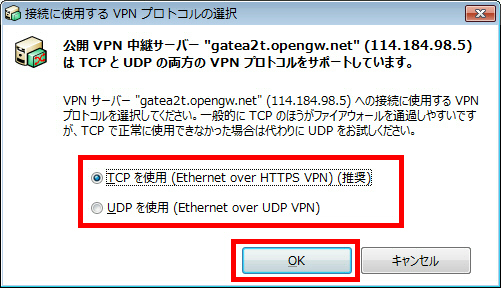
接続先の VPN Gate サーバーの種類によっては、上図のような選択画面が表示される場合があります。画面の指示に従って、TCP または UDP のどちらかを選択してください。
通常はTCPでOKですが、何度やってもうまく繋がらないときは、”UDP”を使うとすんなり接続できることがありますので、試してみてください。

VPN Gate サーバーへの接続に成功すると、上のような画面が表示されます 。(通常は5秒くらいでこの画面が表示されます。)
もし接続エラー、もしくは数十秒待っても繋がらない場合は、サーバーを見る目がなかったと諦めて、他のJapanと書かれたサーバーを選びなおして再チャレンジしてください。
これで完了です!お疲れ様でした!
では動画サイトに戻って今まで見れなかったお目当ての動画を再生してみてください。
見れるようになっているはずです。
パソコンを閉じるとVPN接続が途切れますので、日本の動画にアクセスしたい時には毎回このソフトを起動して、Japanのどれかを選んで接続してください。
本当に日本に接続できているかを確認する方法
もしまだ動画が再生できない場合は、本当に日本からの接続になっているかどうかを確認してみましょう。
やり方は簡単です。筑波大学公開サーバープロジェクトのトップページにアクセスしてみてください。
あなたの国と書かれたところに日本の国旗が表示されていればOKです。
もし、まだブラジル(orあなたの国)が表示されていたら上手く接続できていません。
ソフトを開いて先ほど接続したサーバーの上で右クリックすると切断できますので、一度切断し、他のサーバーへの接続してみてください。
まとめ
無事にお目当ての動画が見れるようになりましたか?
ちなみに私たちが試した限りでは、Netflix,Youtube, dTV, Amazonプライムビデオでは、全て日本のコンテンツが見れるようになります。
しかもNetflixは同じURLのままで自動的にその国のコンテンツに切り替わるので、Japanを選ばずに他の国を選ぶことでいろんな国の作品がみれることになります。例えばアメリカに接続するとアメリカのコンテンツが見れるようになります!英語の勉強なんかにも使えますね。
それでは、ちゃお!


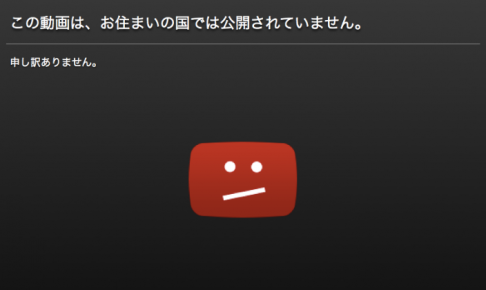




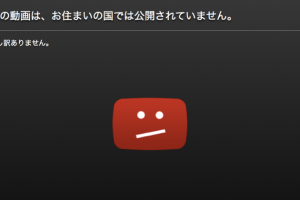

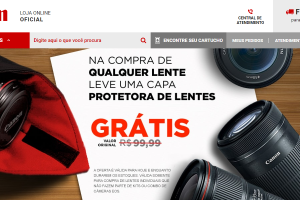
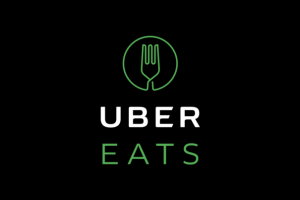



サンパウロに来てからAmazonプライムが見れなくてがっかりしていたのですが、このブログ通りにやってみたら無事、Amazonプライムが見れるようになりました!!!とっても嬉しいです。早速映画見てます♪
ありがとうございます!!!
Misakiさん
嬉しい報告ありがとうございます!私たちもいつもこれ使ってAmazonプライム見てますよー!今はバチェラーのセカンドシーズンが始まるのをとっても楽しみにしてます(^^)